在Win7系统中设置打印机共享,可以使得多台计算机共用一台打印机,从而提高工作效率和资源利用率,以下是详细的步骤说明:
1、取消禁用Guest用户:点击【开始】按钮,在【计算机】上右键,选择【管理】,在弹出的【计算机管理】窗口中找到【Guest】用户,双击打开【Guest属性】窗口,确保【账户已禁用】选项没有被勾选。
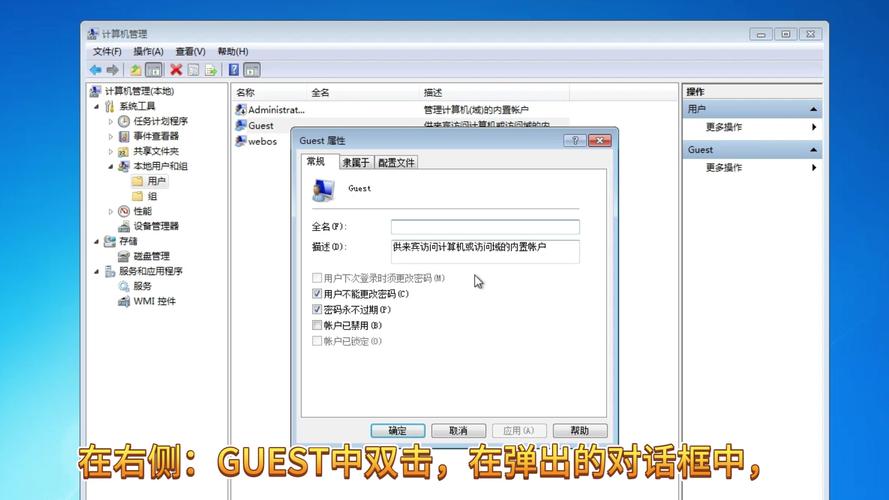
2、共享目标打印机:点击【开始】按钮,选择【设备和打印机】,在弹出的窗口中找到想共享的打印机(前提是打印机已正确连接,驱动已正确安装),在该打印机上右键,选择【打印机属性】,切换到【共享】选项卡,勾选【共享这台打印机】,并设置一个共享名。
3、进行高级共享设置:在系统托盘的网络连接图标上右键,选择【打开网络和共享中心】,记住所处的网络类型(如工作网络或家庭网络),接着在弹出的窗口中单击【选择家庭组和共享选项】,接着单击【更改高级共享设置】,如果是家庭或工作网络,具体设置可参考相关指南,其中的关键选项已经用红圈标示,设置完成后不要忘记保存修改。
4、设置工作组:点击【开始】按钮,在【计算机】上右键,选择【属性】,在弹出的窗口中找到工作组,如果计算机的工作组设置不一致,请点击【更改设置】;如果一致可以直接退出,注意:计算机名】,后面的设置会用到。
5、在其他计算机上添加目标打印机:此步操作是在局域网内的其他需要共享打印机的计算机上进行的,无论使用哪种方法,都应先进入【控制面板】,打开【设备和打印机】窗口,并点击【添加打印机】,选择【添加网络、无线或Bluetooth打印机】,点击【下一步】,点击了【下一步】之后,系统会自动搜索可用的打印机,如果前面的几步设置都正确的话,那么只要耐心一点等待,一般系统都能找到,接下来只需跟着提示一步步操作就行了。
6、通过防火墙开启“文件和打印机共享”:点击【开始】,在出现的界面点击进入【控制面板】,然后打开【系统各安全】,再打开【Windows防火墙】,在界面里打开【允许的程序】,在允许程序通过Windows防火墙通信的列表中勾选【文件和打印共享】。
步骤完成后,Win7系统的打印机共享就设置成功了,需要注意的是,如果在第四步的设置中无法成功,那么很有可能是防护软件的问题,可对防护软件进行相应的设置或把防护软件关闭后再尝试添加,如果在使用过程中遇到问题,建议查阅相关教程或寻求专业人士的帮助。
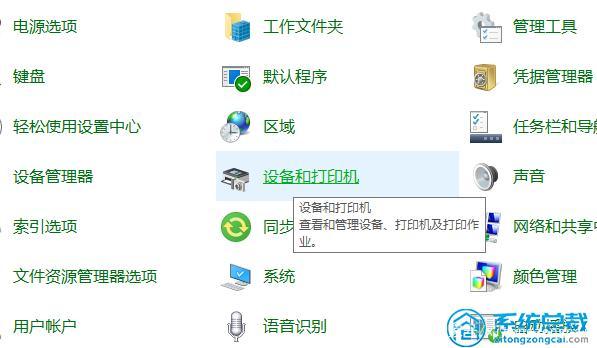









评论列表 (1)
在Win7系统中,通过取消禁用Guest用户、共享目标打印机、设置高级共享和防火墙开启文件和打印机共享等步骤,可实现打印机共享,提高工作效率和资源利用率。
2025年08月22日 18:23